Tutorial: Erstellen Ihrer ersten Tabelle und Erteilen von Berechtigungen
Dieser Artikel enthält eine kurze exemplarische Vorgehensweise zum Erstellen einer Tabelle und zum Gewähren von Berechtigungen in Azure Databricks mithilfe des Datengovernancemodells von Unity Catalog. Ab dem 9. November 2023 werden Arbeitsbereiche in neuen Konten automatisch für Unity Catalog aktiviert und enthalten die Berechtigungen, die für alle benutzenden Personen erforderlich sind, um dieses Lernprogramm abzuschließen.
Wenn Sie nicht sicher sind, ob Ihr Arbeitsbereich für den Unity Catalog aktiviert ist, lesen Sie Einrichten und Verwalten des Unity Catalog. Wenn Sie sich mit Unity Catalog-Datenobjekten vertraut machen möchten, lesen Sie Was ist Unity Catalog?.
Dieser Artikel richtet sich an benutzende Personen, kann aber auch für administrierende Fachkräfte interessant sein, die neu für die Arbeitsbereichsverwaltung zuständig sind.
Vorbemerkungen
Um die in diesem Artikel beschriebenen Aufgaben auszuführen, müssen Sie folgendes haben:
- Ein Azure Databricks-Arbeitsbereich, der automatisch für Unity Catalog aktiviert wurde.
- Berechtigungen zum Anfügen an eine Computeressource. Siehe Compute verwenden.
Erstellen Ihrer ersten Tabelle
Unity Catalog enthält einen Namespace mit drei Ebenen für Datenobjekte: catalog.schema.table. In diesem Beispiel führen Sie ein Notebook aus, das eine Tabelle namens „department“ im Arbeitsbereichskatalog und default-Schema (Datenbank) erstellt.
Hinweis
Der Arbeitsbereichkatalog ist der Standardkatalog, der mit Ihrem Arbeitsbereich erstellt wurde, auf den alle benutzende Personen Zugriff haben. Er teilt einen Namen mit Ihrem Arbeitsbereich.
Sie können den Zugriff auf Tabellen deklarativ mithilfe von SQL oder über die Benutzeroberfläche des Databricks-Explorers definieren:
Klicken Sie auf der Seitenleiste auf +Neu>Notebook.
Wählen Sie
SQLals Notebooksprache aus.Klicken Sie auf Verbinden, und fügen Sie das Notizbuch an eine Computeressource an.
Fügen Sie die folgenden Befehle in das Notebook ein und führen Sie sie aus (ersetzen Sie
<workspace-catalog>durch den Namen Ihres Arbeitsbereichskatalogs):USE CATALOG <workspace-catalog>CREATE TABLE IF NOT EXISTS default.department ( deptcode INT, deptname STRING, location STRING );INSERT INTO default.department VALUES (10, 'FINANCE', 'EDINBURGH'), (20, 'SOFTWARE', 'PADDINGTON');Klicken Sie in der Randleiste auf
 Katalog, und suchen Sie nach dem Arbeitsbereichskatalog (
Katalog, und suchen Sie nach dem Arbeitsbereichskatalog (<workspace-name>) und demdefault-Schema. Dort finden Sie Ihre neuedepartment-Tabelle.
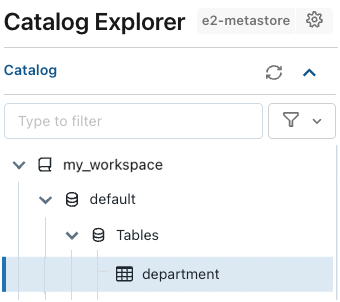
Verwalten von Berechtigungen für Ihre Tabelle
Wenn Sie die Tabelle erstellt haben, sind Sie Besitzer der Tabelle und können anderen Benutzer*innen die Berechtigung zum Lesen oder Schreiben in der Tabelle erteilen. Sie können sogar den Besitz übertragen, aber das tun wir hier nicht. Weitere Informationen zum Unity Catalog-Berechtigungsmodell finden Sie unter Verwalten von Berechtigungen in Unity Catalog.
Erteilen von Berechtigungen unter Verwendung der Benutzeroberfläche
So erteilen Sie den benutzenden Personen Berechtigungen für Ihre Tabelle mithilfe der Benutzeroberfläche:
- Klicken Sie im Katalogexplorer auf den Tabellennamen, um die Tabellendetailseite zu öffnen, und wechseln Sie zur Registerkarte Berechtigungen.
- Klicken Sie auf Erteilen.
- Im Dialogfeld Erteilen für:
- Wählen Sie die Benutzer*innen und Gruppen aus, denen Sie die Berechtigung erteilen möchten.
- Wählen Sie die Berechtigungen aus, die Sie erteilen möchten. Weisen Sie in diesem Beispiel die (Lese-)Berechtigung „
SELECT“ zu, und klicken Sie auf Erteilen.
Erteilen von Berechtigungen mithilfe von SQL-Anweisungen
Sie können diese Berechtigungen auch mithilfe der folgenden SQL-Anweisung in einem Azure Databricks-Notebook oder im SQL-Abfrage-Editor erteilen. In diesem Beispiel geben Sie einer Gruppe namens „data-consumers“ Berechtigungen für Ihre Tabelle:
GRANT SELECT ON default.department TO `data-consumers`;
Nächste Schritte
Weitere Informationen:
Feedback
Bald verfügbar: Im Laufe des Jahres 2024 werden wir GitHub-Issues stufenweise als Feedbackmechanismus für Inhalte abbauen und durch ein neues Feedbacksystem ersetzen. Weitere Informationen finden Sie unter https://aka.ms/ContentUserFeedback.
Feedback senden und anzeigen für